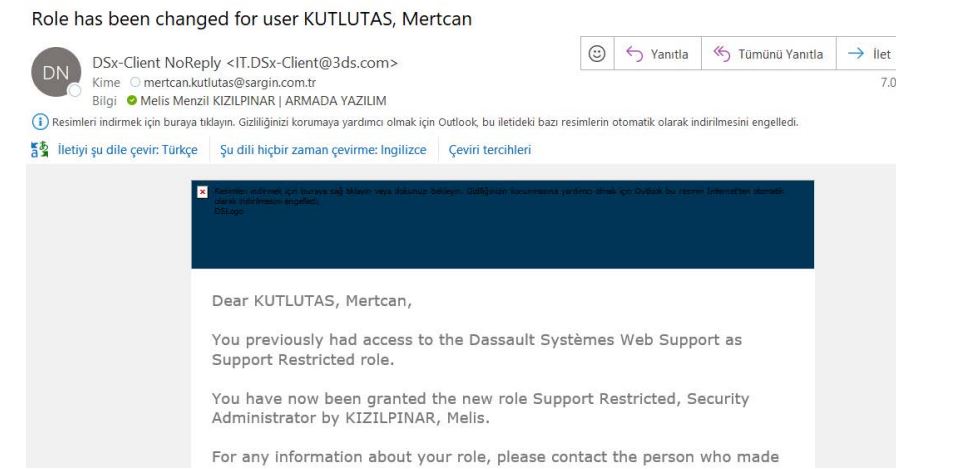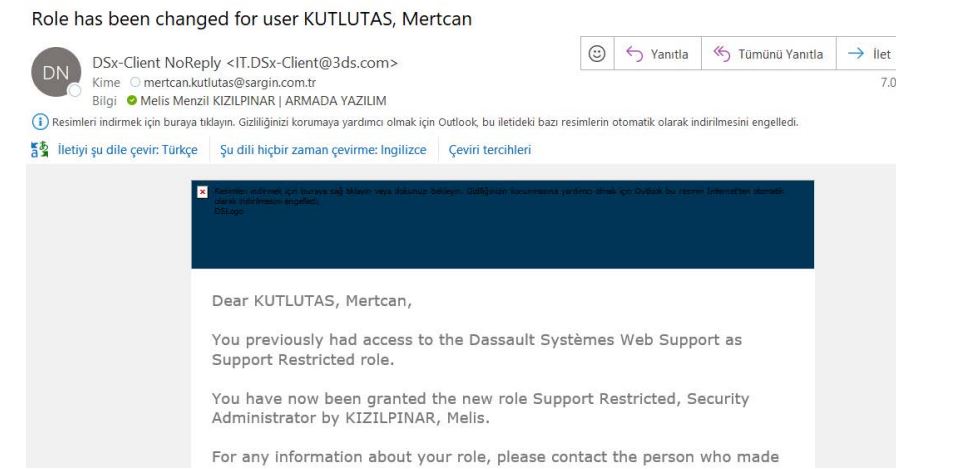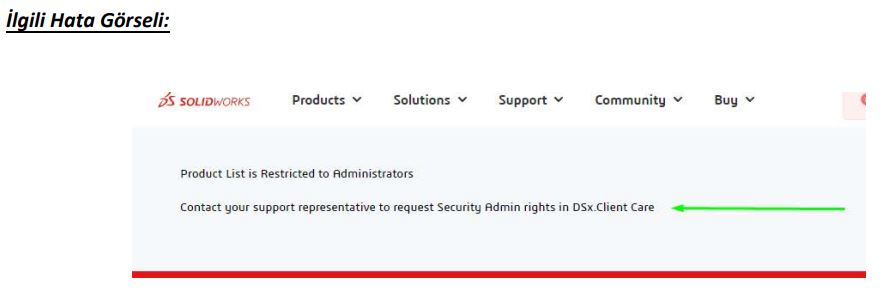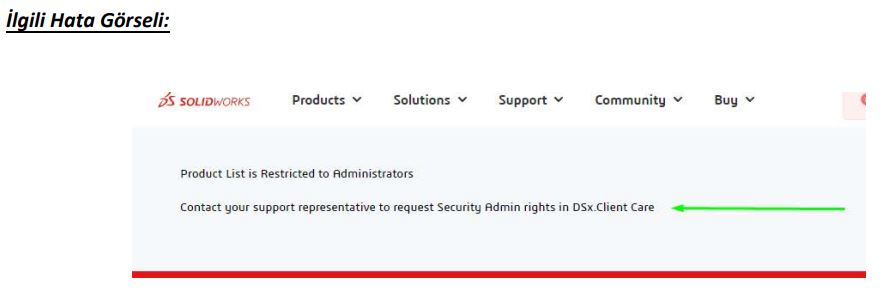Müşterilerden gelen admin portal ve mysolidworks talepleri için açılan SR’lardan gelen yanıtlar ile bir yönerge oluşturuldu. Panellerin işlevi ve izleyeceğiniz adımlar aşağıdadır.
MYSOLIDWORKS
https://my.solidworks.com/myprofile/subscription linki üzerinden girilerek 3DEXPERIENCE ID ve şifresi
oluşturmanız gerekiyor. Bu portalın işlevi, kullanıcıların yalnızca eğitim materyaline erişimi ve uygunluğuyla ilgilidir.
Ürün bazında videolara erişim sağlayabilirsiniz.
(Aktif bakım anlaşması bulunmadığı süreçte sınırlıdır.) Lisans bakımlı ise direkt giriş
ADMIN PORTAL
https://myproducts.solidworks.com üzerinden (yalnızca edge ve Chrome önerilir) CAD lisanslarının durumunu kontrol edebilirsiniz.
Müşterinin bu portalı etkin kullanabilmesi için “Security Admin role” e sahip olması gereklidir. Rolün atamasını aşağıdaki adımları uygulayarak sağlayabilirsiniz.
1- Dsx.client portalı üzerinden Main Menu> Contact Administration’a giriş sağlıyoruz
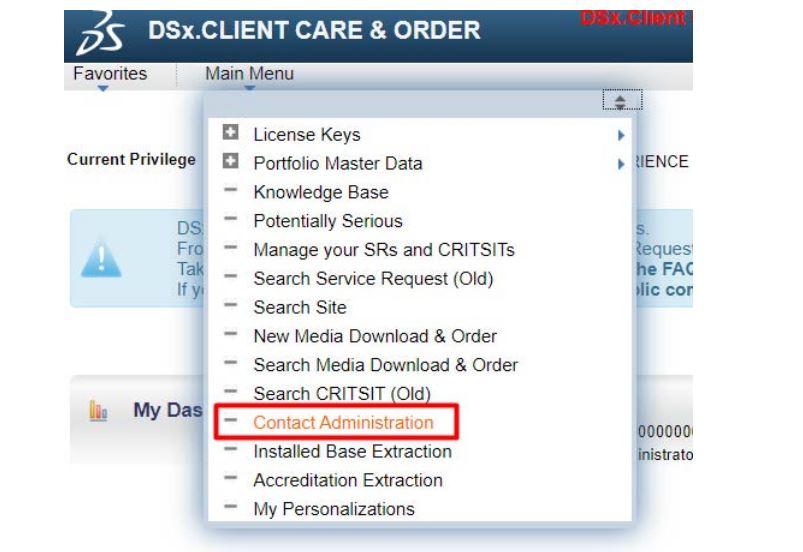
2- Aşağıdaki görselde görüldüğü gibi Site Name kısmına talebin geldiği firmanın ismini yazarak, detay bilgilere erişiyoruz. Eğer giriş sağlamak isteyen kullanıcı varsa ilgili kutucuğu seçerek Set Role To Selection ekranına geliyoruz. Kullanıcı yoksa New Contact üzerinden kullanıcıyı sisteme ekliyoruz.
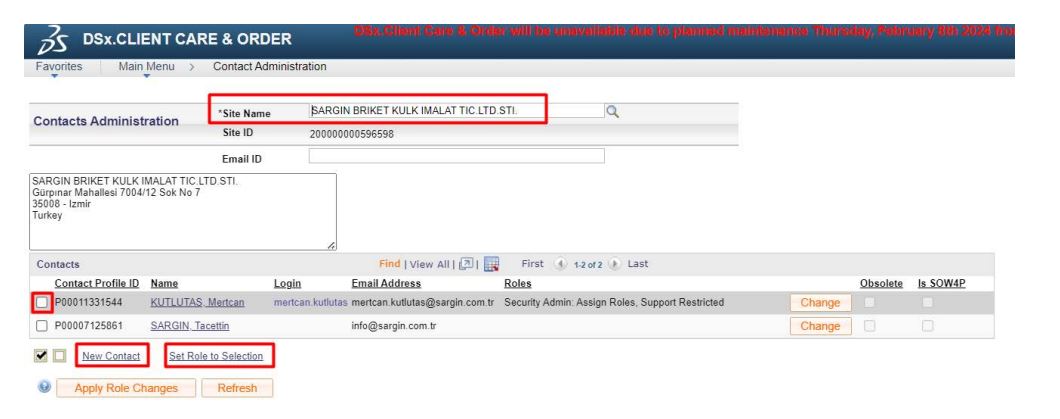
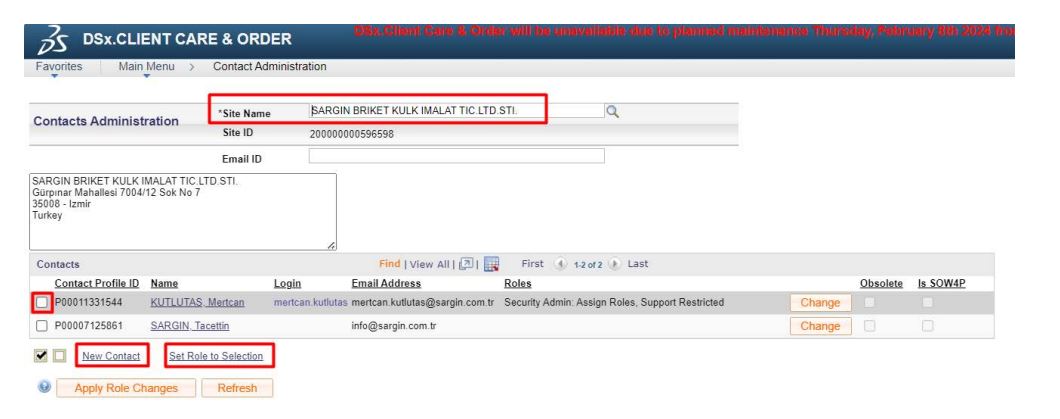
3- Kullanıcıyı seçtikten sonra Set Role To Selection’ a tıklayarak aşağıdaki arayüze geliyoruz. Buradan “Security Admin role” ü kullanıcıyı tanımlıyoruz, OK dedikten sonra önceki sayfaya otomatik olarak geri dönüyoruz.
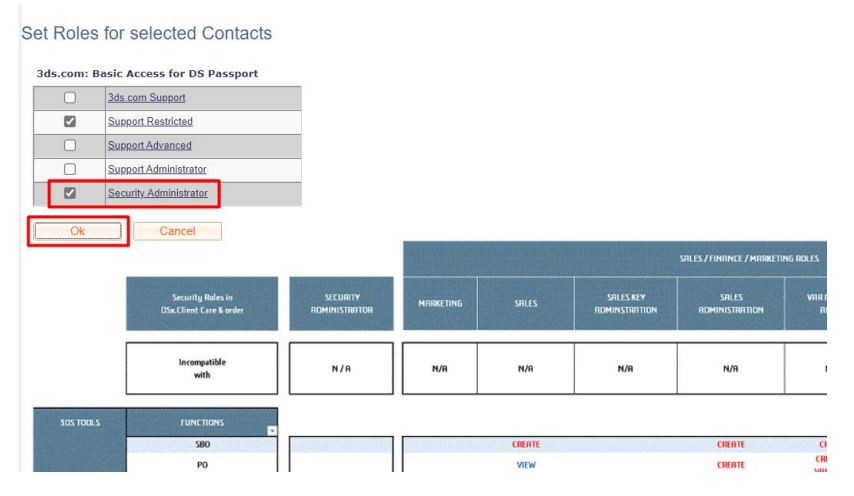
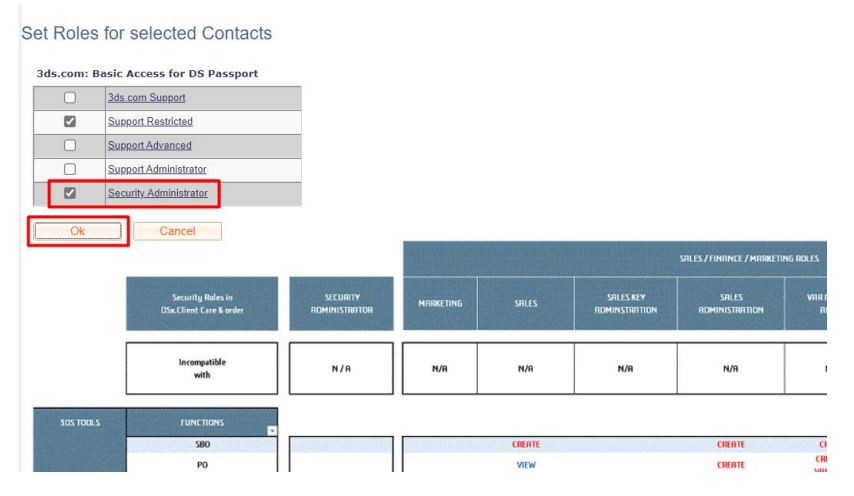
4- Bu sayfada da Apply Role Changes’a tıklayarak değişikliği güncelliyoruz ve işlem tamamlanmış oluyor.
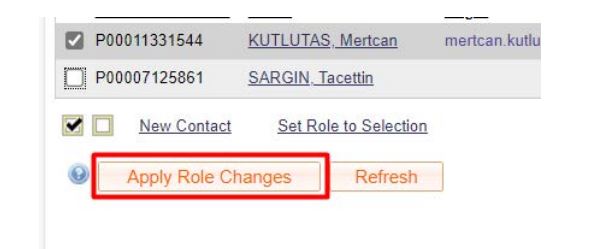
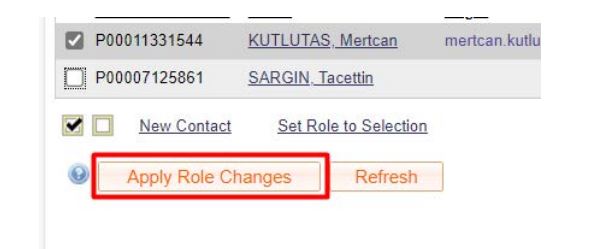
5-Bu işlem sağlıklı bir şekilde tamamlandıysa konuyla ilgili Dsx.client üzerinden bir mail gelmesi gerekir. Bir mail gelmediyse ve müşteri aşağıda bulunan hatayı alıyorsa rol ataması yapılamamış demektir. Adımları gözden geçirdikten sonra sorun devam ediyorsa SR açılmalıdır.